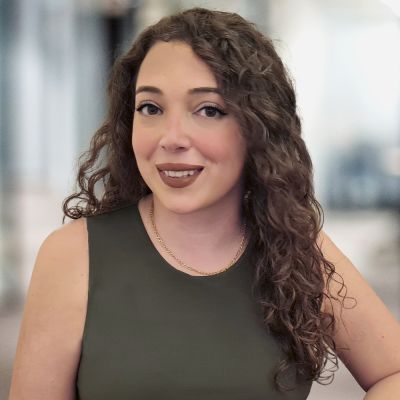مصدر الصورة: Istock
مصدر الصورة: Istock
يعتبر تطبيق ورد واحد من أشهر البرامج المستخدمة للكتابة على الكومبيوتر. على الأرجح هذا البرنامج مثبت على جهازك وليس من الصعب عليكِ استخدامه، ولكن هناك مجموعة من الحيل التي يمكنها أن تجعل عملكِ أسهل بكثير ومتقن. من هنا، تعرفي في هذا المقال على 10 حيل تساعدك في استخدام تطبيق ورد بشكل أفضل.
10 حيل تساعدكِ في استخدام تطبيق ورد بشكل أفضل
1- إنشاء نص عشوائي بسرعة للقيام بتجارب عليه
يمكنكِ عبر تطبيق ورد أن تقومي بإنشاء نص عشوائي للقيام بتجارب عليه، وهو عبارة عن نص شكلي عشوائي يمكنكِ أن تكتبيه خلال ثواني، ويمكن أن تستعمليه مثلاً إن كنتِ تريدين القيام بتجارب لتحديد نوع الخط وقياسه للحصول على نموذج حول العمل النهائي. يمكنكِ الحصول على هذا النص من خلال طريقتين:
- كتابة =lorem (P,I) وتأكدي من القيام بتغيير P إلى عدد الفقرات التي تريدينها، أما I فقومي باستبدالها بعدد الجمل التي تريدينها، بعد ذلك قومي بالضغط على زر الأنتر، وسيتم إنشاء نص عشوائي.
- كتابة =rand (P,I) في حال كنت تريدين الحصول على نص مفهوم أكثر، وفي الطريقة نفسها قومي بتغيير P إلى عدد الفقرات التي تريدينها، أما I فقومي باستبدالها بعدد الجمل التي تريدينها، بعد ذلك قومي بالضغط على زر الأنتر، وسيتم إنشاء نص عشوائي ولكن مفهوم.
تقنية 20-20-20 لتجنّب الصداع ومشاكل الرؤية بسبب الكمبيوتر
2- تحديد جملة كاملة بضغطة زر واحدة
يمكنك أن تقومي بتحديد جملة على تطبيق ورد فقط بضغطة زر واحدة، كل ما عليك فعله هو الضغط على Windows Ctrl من لوحة المفاتيح، والآن قومي بالضغط على أي مكان في الجملة بيسار الفأرة وسيقوم بتحديدها من أولها حتى آخرها بكبسة زر.
3- استبدال كلمة محددة بكلمة أخرى في كافة النص
في حالة كان لديك عدد كبير من الصفحات والنصوص التي عليك التعامل معها، فإن البحث عن كلمة محددة واستبدالها قد يكون مرهق بعض الشيء، وستضيّعين الكثير من الوقت، وهنا يأتي دور خاصية Find and Replace حيث إنها تسهل عليك العملية كثيراً. إليكِ كيفية استخدامها:
- أوّلاً قومي بالضغط على خيار Replace الموجود في شريط الأدوات العلوي.
- بعدها ستفتح نافذة Find and Replace.
- الآن ستجدين خيار Find what حيث تقومين بكتابة الكلمة التي تريدين إيجادها.
- وأسفل ذلك خيار Replace with حيث تقومين بكتابة الكلمة الجديدة التي تريدين أن يتم الاستبدال بها.
- بعدها اضغطي على زر Replace All وسيتم استبدال كل الكلمات في النص بالكلمة الجديدة.
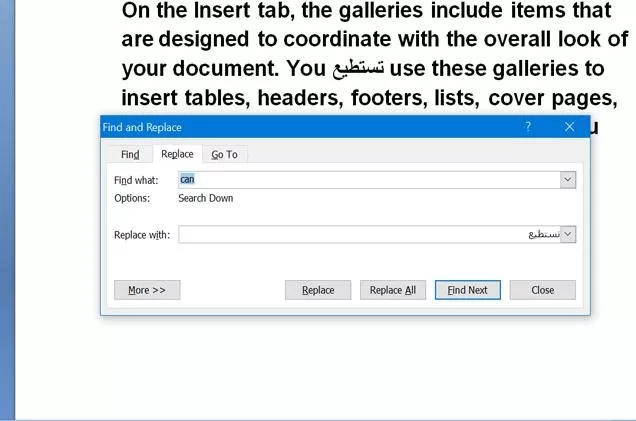 مصدر الصورة: غوغل
مصدر الصورة: غوغل
4- كتابة المعادلات الرياضية المعقّدة
يحتاج الكثير من الطلاب أثناء استعمالهم تطبيق ورد في مشاريعهم الدراسية إلى كتابة معادلات رياضية، لذلك سيحتاجون إلى رموز غير موجودة في لوحة المفاتيح، إذاً كيف تقومين بكتابة المعادلات الرياضية المعقدة على تطبيق ورد؟ ببساطة قومي بالضغط على Insert ثم Equations، والآن ستظهر لك كل الأدوات التي تحتاجينها لكتابة المعادلات الرياضية في الشريط العلوي. ويمكنكِ أيضاً القيام بتعديلات عليها وكتابة الأرقام التي تريدينها.
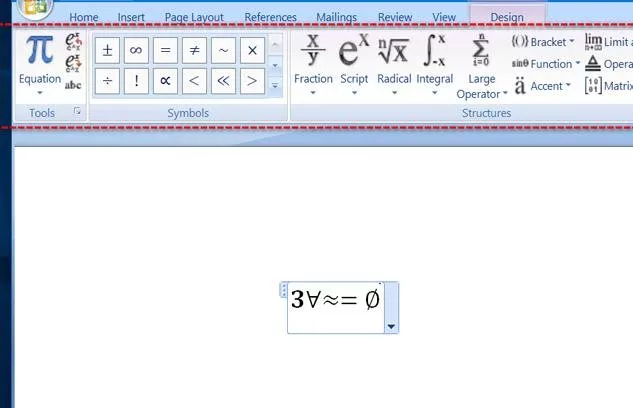 مصدر الصورة: غوغل
مصدر الصورة: غوغل
5- تحديث الوقت والتاريخ بشكل تلقائي
في حال كان لديك مستند يحتوي على التاريخ والوقت وكان عليك أن تقومي بتحديثها كل مرة تحتاجين إلى طباعة المستند، فعليكِ استخدام الخاصية التي تقوم بتحديث التواريخ والأوقات بشكل تلقائي. قومي بالخطوات التالية:
- اضغطي على Insert من القائمة العلوية.
- ثم اضغطي على Date & Time، الآن ستظهر لك نافذة التاريخ والوقت ويمكنكِ اختيار الصيغة التي تناسبك.
- فعّلي خيار Update automatically ثم اضغطي على OK، وهكذا سيتغير التاريخ الموجود على المستند بشكل يومي.
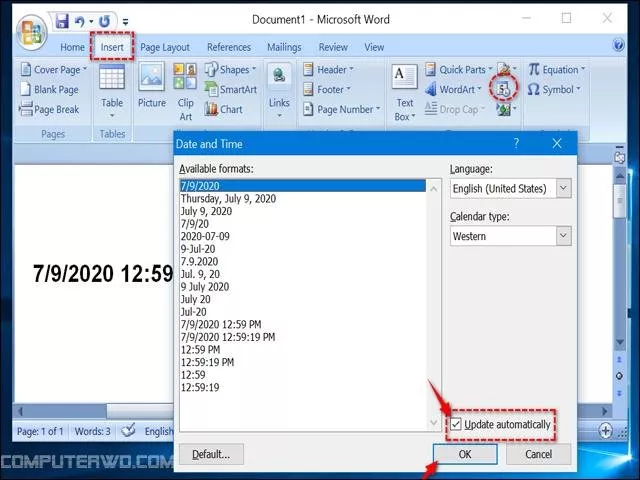 مصدر الصورة: غوغل
مصدر الصورة: غوغل
6- تعديل الصور المرفقة في المستند من دون الحاجة إلى برنامج خارجي
إرفاق صور داخل المستند هو شيء مهم ومطلوب لجعل شكل المستند أفضل وسهل القراءة للآخرين، ولكن احياناً قد تريدين إجراء بعض التعديلات على الصور المرفقة في المستند لتصبح أفضل. للقيام بذلك من داخل تطبيق ورد ومن دون الحاجة إلى استخدام تطبيقات أخرى، يمكنكِ بكل بساطة الضغط على الصورة، وستظهر حينها خاصية Format التي تقدم لك الكثير من الخيارات مثل تعديل ألوان الصورة، وضع إطار لها، قصها والكثير من خيارات التعديل الأخرى.
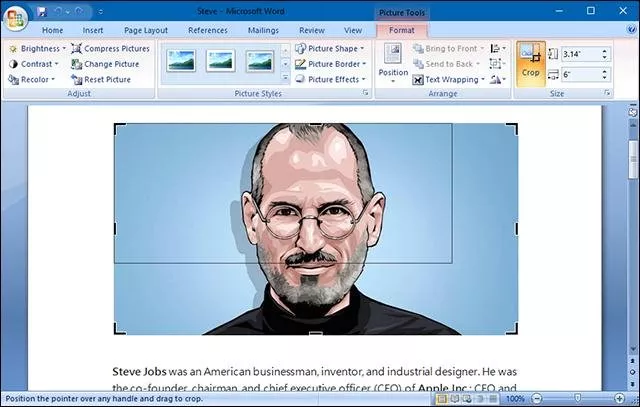 مصدر الصورة: غوغل
مصدر الصورة: غوغل
7- جعل النص المنسوخ من الانترنت متناسق مع النص الموجود على تطبيق ورد
في حالة كنتِ تستعملين الإنترنت كمصدر للمحتوى، وكنت تقومين بنسخ الفقرات والنصوص من المواقع فإنك ستجدين مشاكل في اختلاف التنسيق ما بين النص المنسوخ والنص الموجود على تطبيق ورد. لتفادي هذه المشكلة عليكِ اختيار خاصية Keep Text Only عندما تقومين بلصق النص على تطبيق ورد.
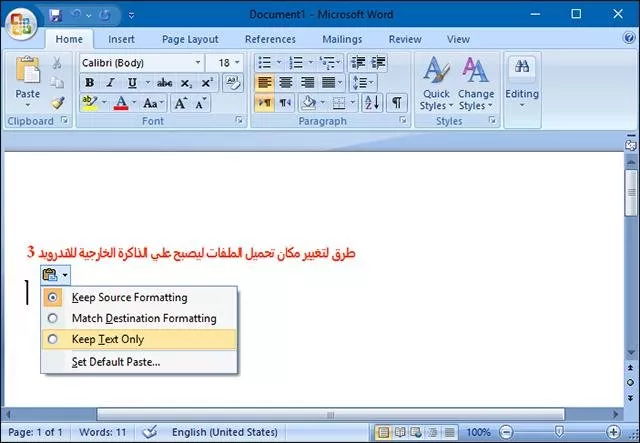 مصدر الصورة: غوغل
مصدر الصورة: غوغل
كيف تؤثّر شاشة الكمبيوتر والهاتف على جمال بشرتك، وكيف تتفادين أضرارها؟
8- حفظ النص بكبسة زر
يقوم الكثير من الأشخاص بحفظ العمل الذي قاموا به على تطبيق ورد بعد الانتهاء من كل شيء، ولكن هذه الطريقة قد تجعلكِ تخسرين العمل بأكمله في حال طرأت مشكلة مثل انتهاء شاحن الحاسوب أو أية مشكلة أخرى. لتجنب فعل ذلك عليكِ بين الحين والآخر حفظ المعلومات وهناك طريقة سهلة جدّاً إذ يكفي أن تكبسي على زري Ctrl S في الوقت نفسه وسيتم حفظ المعلومات.
9- تحويل ملف ورد إلى ملف بي دي أف
قد نحتاج في الكثير من الأحيان إلى تحويل ملف ورد إلى ملف بي دي أف من أجل إرساله عبر البريد الإلكتروني أو لكي نحافظ على المعلومات بداخله كما هي من دون تمكّن الآخرين من تعديل أي شيء. الأمر سهل، قومي بالخطوات التالية:
- اضغطي على File.
- ثم اختاري Save As وعندها ستفتح نافذة جديدة أمامك.
- داخل النافذة ابحثي عن File Format وهناك اختاري PDF.
- بعد ذلك ستحصلين على جهاز الحاسوب على نسختين من العمل نسخة من ملف ورد ونسخة من ملف PDF.
نصيحة مهمة: حافظي دائماً على نسخة من ملف ورد لأنك في حال تريدين القيام بتعديلات ما فعليكِ الرجوع إلى ملف ورد إذ لا يمكنكِ القيام بأية تعديلات على ملف بي دي أف.
10- وضع رابط على كلمة أو جملة
في بعض الأحيان قد ترغبين في وضع رابط داخل النص لكي يأخذ القارئ نحو صفحة محددة على شبكة الإنترنت. لن يبدو النص جميلاً ومحترفاً أبداً إن قمتِ بوضع الرابط كما هو في وسط الجملة أو في نهاية الصفحة، لذلك لا بد لكِ من استخدام خاصية Hyperlink التي تجعل الكلمة أو الجمل زرقاء اللون وتأخذكِ عند الضغط عليها إلى صفحة على الانترنت. ملاحظة: هذه الخاصية تفيدكِ فقط عندما يكون النص مقروء على جهاز الحاسوب أما في حال قمتِ بطباعته فلن يكون لها جدوى. لوضع Hyperlink على الكلمة كل ما عليكِ فعله هو اختيار الكلمة، ثم الكبس على الفأرة حينها ستظهر أمامكِ الخيارات لوضع الرابط.